Прежде чем узнать о том, как установить или удалить помощник SaveFrom.net с компьютера, нужно изучить саму программу, а также для чего она предназначена. Итак, что же позволяет делать указанная чудо-утилита? Почему вокруг неё столько восторженных отзывов? Сейчас мы с вами с этим разберёмся.
Помощник SaveFrom.net предназначен для облегчения процесса скачивания и загрузки пользователем файлов с различных ресурсов глобальной сети во всемирной паутине. Например, больше половины жителей России сталкивались с такой проблемой, как загрузка песни из социальной сети ВКонтакте. Наверняка вам это тоже знакомо.
Или как обстоят дела со скачиванием видео и роликов из онлайн-сервиса YouTube? Вот как раз для решения данного рода задач и нужен такой помощник, как SaveFrom.net. Он позволяет не только загружать песни из ВКонтакте и ролики из YouTube — сервис работает со множеством других ресурсов: Одноклассники, Facebook, Livejournal, Sound.cloud, Vimeo и остальными. Весь список доступных библиотек можно изучить на официальном веб-портале помощника.
Расширение savefrom.net вирус ?

В этой статье мы расскажем, как работать с помощником для скачивания медиа из сети
Установка помощника
Если вы заинтересовались в установке незаменимого инструмента при работе в интернете, то давайте попробуем сделать это прямо сейчас! Что для этого вам понадобится? Всего лишь несколько минут вашего времени, компьютер или ноутбук с возможностью выхода в глобальную сеть, а также предустановленный браузер из следующего перечня:
- Google Chrome;
- Яндекс.Браузер;
- Mozilla Firefox;
- Opera;
- Safari;
- Chromium.
С другими веб-обозревателями утилита не работает, но согласитесь, что список поддерживаемых продуктов и так вполне впечатляет. Теперь, собственно, сама процедура установки:
-
Необходимо зайти на официальный сайт продукта SaveFrom.net и скачать установщик на свой компьютер. http://ru.savefrom.net/user.php?v >
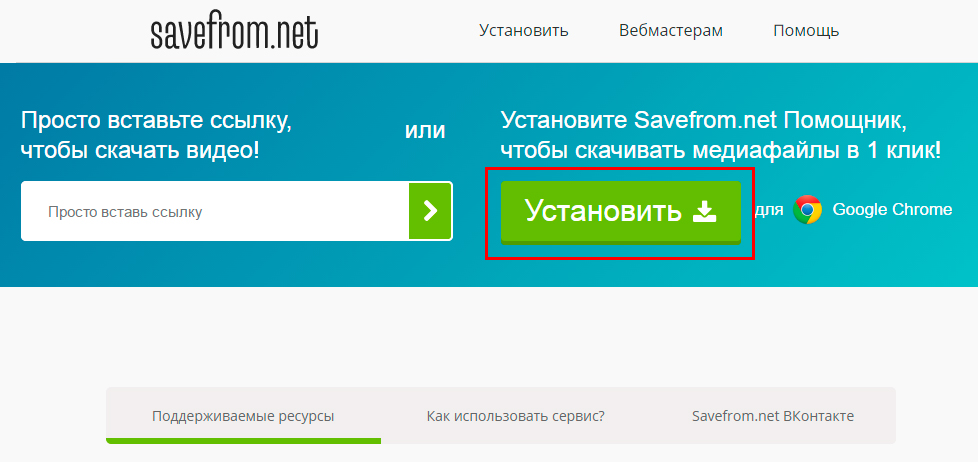
Нажмите на кнопку “Установить”
Как пользоваться SaveFrom.net
Если с установкой всё прошло гладко, то пришло время поговорить и о том, как пользоваться SaveFrom.net. На самом деле ничего сложного нет: никаких особенных знаний вам для этого не потребуется. Существует несколько способов эксплуатации программы:
- Сервисом можно пользоваться даже без установки расширения для веб-обозревателя. Да, это действительно так: достаточно просто ввести перед адресом страницы, с которой вы хотите скачать материал, следующее — ss. Например, для скачивания клипа Леди Гаги https://www.youtube.com/watch?v=Xn599R0ZBwg в строке адреса нужно будет написать https://www.sscom/watch?v=Xn599R0ZBwg. Таким образом, вы перейдёте на страницу помощника, где утилита предложит вам варианты загрузки.
- Второй способ — на официальном веб-портале SaveFrom.net вставьте ссылку на песню или видео с какого-нибудь сервиса и кликните по клавише Enter на вашей клавиатуре. Аналогично предыдущему варианту, программа предложит вам варианты загрузки.
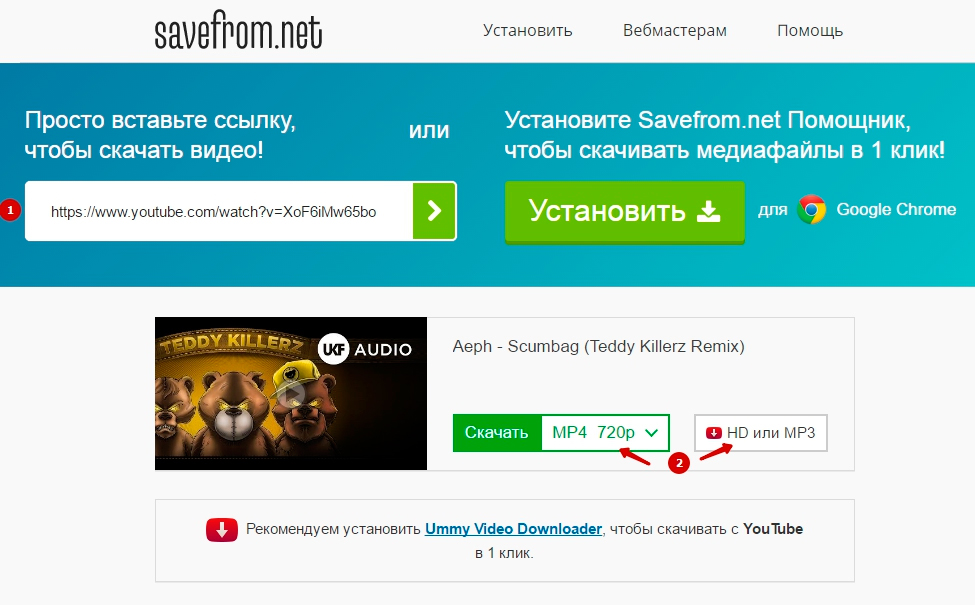
Введите ссылку на скачиваемый медиафайл и выберите формат
Ответы на самые популярные вопросы
Теперь давайте попробуем ответить для себя на самые популярные вопросы пользователей программы во всемирной паутине, чтобы у вас не осталось никаких пробелов:
-
«Не могу скачать ролик в HD-качестве с Youtube, что делать?». Для того чтобы загружать видео в высоком качестве (даже выше HD), необходимо установить на свой компьютер или ноутбук специальную программу Ummy V >Как удалить программу
Здесь это намного проще, чем установить:
- Зайдите в расширения вашего браузера.
- Найдите в списке SaveFrom.net
- Нажмите кнопку «Удалить» напротив названия утилиты. Готово!
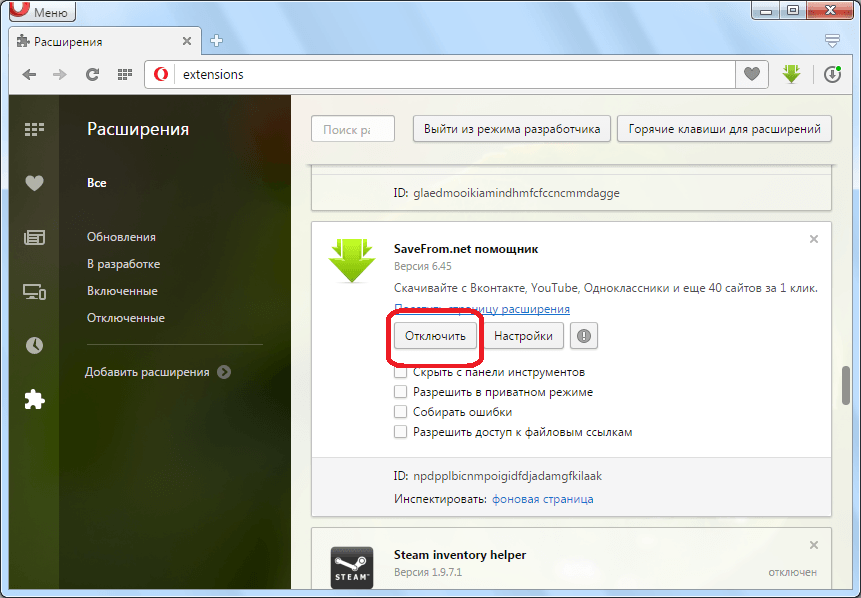
Процесс удаления расширения аналогичен и для других веб-обозревателей
Обратите внимание, что процесс может несколько отличаться в зависимости от используемого браузера. Например, в Google Chrome кнопкой для удаления служит значок корзины справа от самого расширения.
SFHelper — программа для бесплатного скачивания видео с YouTube, ВКонтакте, Одноклассники, Facebook, Vimeo и множество других сайтов. После установки расширения на странице просмотра видео, появится кнопка «Скачать», позволяющая скачать видео и сохранить его в нужном качестве. Нажав на кнопку, можно скачать файл прямо через браузер или менеджер закачек. Программа работает на всех современных браузерах: Google Chrome, Opera, Yandex Browser, Comodo Dragon и т.д.
Возможности:
- скачивание видео с YouTube
- скачивание видео с ВКонтакте
- скачивание видео с Одноклассники
- скачивание видео с Facebook
- скачивание видео с Vimeo
- скачивание видео с более чем +40 сайтов
Ниже вы можете скачать программу SFHelper бесплатно:
Цифровая индустрия сильно шагнула вперед за последние годы. Это касается и техники, и интернета. Сейчас можно без особых усилий найти любой контент, будь то видео, картинки или музыка. В той же ВКонтакте или YouTube вы можете без труда просмотреть любимый клип или несколько интересных картинок, но что делать если вы хотите скачать видео на компьютер?
Именно для этого и была создана программа Savefrom.net. Как видно, по ее названию, основная задача – сохранять контент из интернета. Давайте детальнее рассмотрим, чем хороша программа и как правильно скачать ее на ПК.
Основные функции
Помощник умеет скачивать контент практически отовсюду. Вместе с ним в ваш браузер устанавливается расширение, которое добавляет кнопку на страничках с видео, одно нажатие по ней скачивает контент. Причем поддерживается не только видео, но и музыка с картинками.
Скачивать можно с:
Поддерживаются следующие браузеры:
- Google Chrome;
- Mozilla Firefox;
- Яндекс Браузер;
- Opera;
- Safari;
- Chromium.
Установка
Для того чтобы установить программу на ваш компьютер и, соответственно, плагин для браузера нужно скачать инсталлятор в самом низу этой странички. Давайте подробно рассмотрим процесс установки программы на ПК…
Когда установочный файл – зеленой стрелкой будет загружен, установите его. Первым шагом будет подтверждение начала инсталляции. Для этого следует кликнуть по кнопке с надписью: «Запустить».

Это лицензионное соглашение программы, принимаем его нажатием одноименной кнопки. Прочесть само соглашение сложно, особенно если учитывать отсутствие русского языка. Ради интереса мы перевели текст на русский, но прочесть его все равно не удалось, какой-то бесполезный и невнятный набор символов.

Далее, нам нужно сконфигурировать установку программы. Если Yandex Браузер не нужен, отключите его. Также важно установить флажки инсталляции расширения TamperMonkey. Именно оно и отвечает за скачивание контента с различных сайтов. В итоге, когда установщик настроен, кликаем по «Далее».

В результате установка начнется и быстро закончится, мы увидим следующее окно.

Браузер предложит нам установить то самое расширение, ради которого и затевался процесс – TamperMonkey. Разрешаем.

После этого мы можем скачивать контент с Ютуба абсолютно бесплатно, и на поддерживаемом файле появится кнопка скачивания. Вам останется только нажать на нее и данные будут загружены. Вот так можно скачать любое видео:

Также программа отлично подходит для скачивания музыки ВКонтакте. Возле каждой композиции появляется маленькая стрелочка, после нажатия по которой начнется загрузка MP3.

Некоторых пользователей интересует вопрос — как удалить Savefrom.net. Для того чтобы убрать расширение для браузера и программу с ПК необходимо воспользоваться стандартными средствами: панелью управления Windows и диспетчером расширений в обозревателе.
Скачать
Скачать последнюю полную версию SS на русском языке можно на нашем сайте. Установочный дистрибутив взят с официального ресурса и для вашего удобства размещен тут.
Если выше установщик не сработал пробуем эту версию (она стабильнее, но требует дополнительных действий):
Источник: kompter.ru
Sfhelper setup что это за программа
SFHelper — программа для бесплатного скачивания видео с YouTube, ВКонтакте, Одноклассники, Facebook, Vimeo и множество других сайтов. После установки расширения на странице просмотра видео, появится кнопка «Скачать», позволяющая скачать видео и сохранить его в нужном качестве. Нажав на кнопку, можно скачать файл прямо через браузер или менеджер закачек. Программа работает на всех современных браузерах: Google Chrome, Opera, Yandex Browser, Comodo Dragon и т.д.
SaveFrom.net помощник для Windows

SaveFrom.net помощник — расширение для Google Chrome, с помощью которого можно в 1 клик получать ссылки для скачивания с более чем 40 сайтов, среди которых YouTube.com, Vkontakte, Facebook, Одноклассники, RuTube.ru и другие.
Рядом с ссылками на сайты, которые поддерживает расширение, отображается специальный значок. Нажав на него, вы получите прямую ссылку, по которой сможете скачать файл браузером или менеджером закачек. Подходит для всех браузеров на базе технологии Chromium: Google Chrome, Comodo Dragon, SRWare и т.д.
Поддерживает ресурсы: rapidshare.com, depositfiles.com, youtube.com, google.com, vimeo.com, rutube.ru, mail.ru, smotri.com, yandex.ru, rambler.ru, narod.tv, vkontakte.ru (аудио и видео), liveinternet.ru (аудио и видео), myspace.com, zaycev.net, tnt-tv.ru и т.д.
-
для Mozilla Firefox для Яндекс.Браузер
Adobe Flash Player — основной инструмент для воспроизведения Flash-контента в различных браузерах. С.
WebBrowserPassView — небольшая бесплатная утилита, которая представляет из себя удобный в.
Microsoft Silverlight — «убийца» Adobe Flash. Это новая технология представления данных в Интернете, позиционирующаяся как альтернатива Adobe Flash.
VkOpt — чрезвычайно полезное расширение для всех пользователей социальной сети вКонтакте.
SafeIP — бесплатный анонимайзер, позволяющий быстро, легко и надежно скрыть свой IP и тем самым.
Touch VPN — удобный и простой в использовании VPN-клиент, позволяющий вам абсолютно свободно и безопасно использовать все возможности интернета.
Отзывы о программе SaveFrom.net помощник
Сергей Яновский про SaveFrom.net помощник 9.72 для Google Chrome [13-05-2022]
как мне отказаться от подписки на версию про?
| | Ответить
Nik про SaveFrom.net помощник 8.98 для Google Chrome [10-08-2020]
Сsavefrom в Европе можно скачать бесплатно чтобы не оштрафовали?
| 11 | Ответить
Аноним про SaveFrom.net помощник 8.98 для Google Chrome [01-08-2020]
Качает не все видео,так что вам.3/5..Рекомендую.При скачивании переносят на разные сайты в т.ч 18+ так что будьте внимательны при скачивании
2 | 1 | Ответить
дракон про SaveFrom.net помощник 5.15 для Google Chrome [07-01-2020]
Не работает в гугл хром .с ютуба не скачивает . ПОЧЕМУ
5 | 1 | Ответить
Alex про SaveFrom.net помощник 5.15 для Google Chrome [16-03-2019]
Уважаемые производители этого продукта. Я вас очень прошу написать на рулоне бумажных полотенец Яндекс, засунуть в жопу и ходить так всю жизнь. Дебилы.
7 | 6 | Ответить
Всё о программе SaveFrom.net: установка, использование, удаление
Прежде чем узнать о том, как установить или удалить помощник SaveFrom.net с компьютера, нужно изучить саму программу, а также для чего она предназначена. Итак, что же позволяет делать указанная чудо-утилита? Почему вокруг неё столько восторженных отзывов? Сейчас мы с вами с этим разберёмся.
Помощник SaveFrom.net предназначен для облегчения процесса скачивания и загрузки пользователем файлов с различных ресурсов глобальной сети во всемирной паутине. Например, больше половины жителей России сталкивались с такой проблемой, как загрузка песни из социальной сети ВКонтакте. Наверняка вам это тоже знакомо.
Или как обстоят дела со скачиванием видео и роликов из онлайн-сервиса YouTube? Вот как раз для решения данного рода задач и нужен такой помощник, как SaveFrom.net. Он позволяет не только загружать песни из ВКонтакте и ролики из YouTube — сервис работает со множеством других ресурсов: Одноклассники, Facebook, Livejournal, Sound.cloud, Vimeo и остальными. Весь список доступных библиотек можно изучить на официальном веб-портале помощника.

В этой статье мы расскажем, как работать с помощником для скачивания медиа из сети
Установка помощника
Если вы заинтересовались в установке незаменимого инструмента при работе в интернете, то давайте попробуем сделать это прямо сейчас! Что для этого вам понадобится? Всего лишь несколько минут вашего времени, компьютер или ноутбук с возможностью выхода в глобальную сеть, а также предустановленный браузер из следующего перечня:
- Google Chrome;
- Яндекс.Браузер;
- Mozilla Firefox;
- Opera;
- Safari;
- Chromium.
С другими веб-обозревателями утилита не работает, но согласитесь, что список поддерживаемых продуктов и так вполне впечатляет. Теперь, собственно, сама процедура установки:
-
Необходимо зайти на официальный сайт продукта SaveFrom.net и скачать установщик на свой компьютер. http://ru.savefrom.net/user.php?vid=389#download
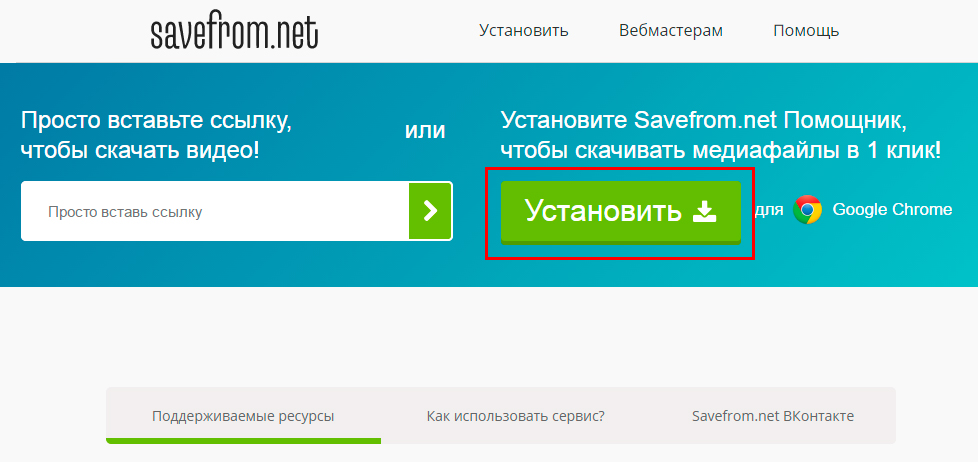
Нажмите на кнопку «Установить»
Как пользоваться SaveFrom.net
Если с установкой всё прошло гладко, то пришло время поговорить и о том, как пользоваться SaveFrom.net. На самом деле ничего сложного нет: никаких особенных знаний вам для этого не потребуется. Существует несколько способов эксплуатации программы:
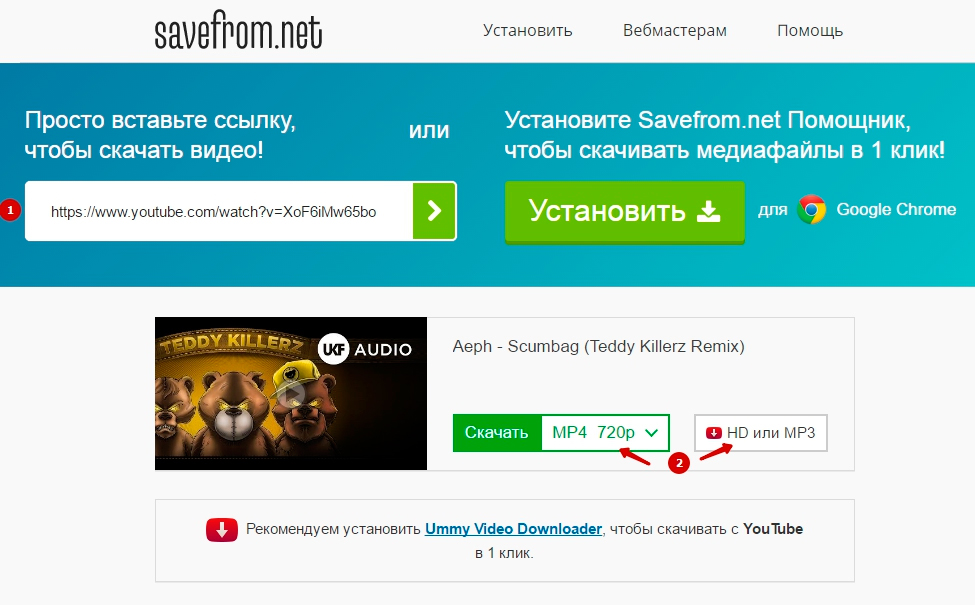
- Сервисом можно пользоваться даже без установки расширения для веб-обозревателя. Да, это действительно так: достаточно просто ввести перед адресом страницы, с которой вы хотите скачать материал, следующее — ss. Например, для скачивания клипа Леди Гаги https://www.youtube.com/watch?v=Xn599R0ZBwg в строке адреса нужно будет написать https://www.sscom/watch?v=Xn599R0ZBwg. Таким образом, вы перейдёте на страницу помощника, где утилита предложит вам варианты загрузки.
- Второй способ — на официальном веб-портале SaveFrom.net вставьте ссылку на песню или видео с какого-нибудь сервиса и кликните по клавише Enter на вашей клавиатуре. Аналогично предыдущему варианту, программа предложит вам варианты загрузки.
Введите ссылку на скачиваемый медиафайл и выберите формат
Ответы на самые популярные вопросы
- «Не могу скачать ролик в HD-качестве с Youtube, что делать?». Для того чтобы загружать видео в высоком качестве (даже выше HD), необходимо установить на свой компьютер или ноутбук специальную программу Ummy Video Downloader. Она предоставляется в бесплатном доступе, поэтому не боимся, что за неё придётся платить. Утилита работает как с ресурсом глобальной сети youtube, так и с rutube.
- «Хочу скачать MP3 с Rutube. Не получается!». Здесь вам нужна будет та же программа, что и в предыдущем пункте — Ummy Video Downloader.
- «Можно ли отключить или включить помощник на отдельных сайтах?». Конечно, можно: в поле с доступными расширениями в браузере кликните по значку SaveFrom.net. В появившемся мини-окне имеется переключатель «Отключить/включить на указанном портале». С его помощью вы и сможете регулировать доступность сервиса.
- «Где искать загруженный файл?». Месторасположение скачанных файлов не регулируется расширением. То есть загруженный ролик будет располагаться в папке, которая указана в настройках самого веб-обозревателя. Если вы никак не можете найти, то перейдите в меню «Загрузки» в браузере, затем найдите загруженный файл и кликните по кнопке «Показать в папке».
Как удалить программу
Здесь это намного проще, чем установить:
- Зайдите в расширения вашего браузера.
- Найдите в списке SaveFrom.net
- Нажмите кнопку «Удалить» напротив названия утилиты. Готово!
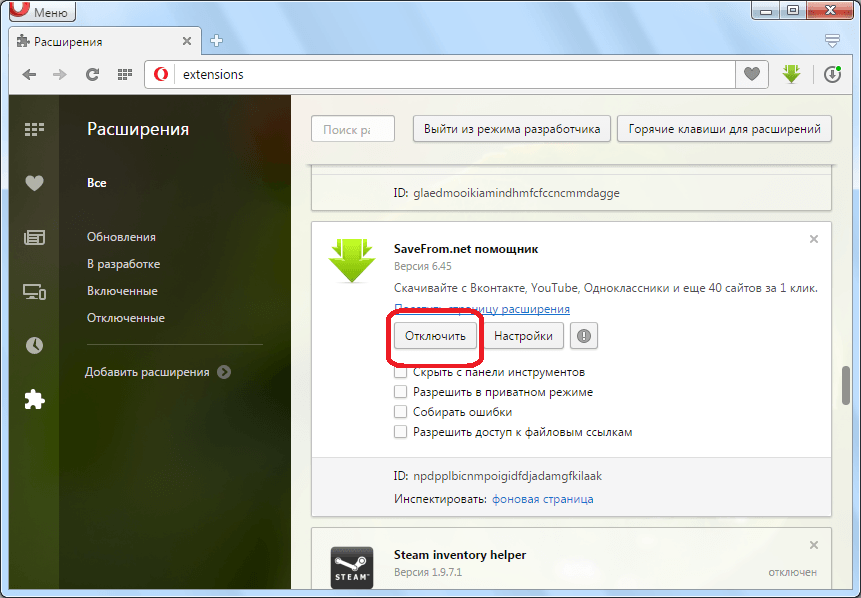
Процесс удаления расширения аналогичен и для других веб-обозревателей
Обратите внимание, что процесс может несколько отличаться в зависимости от используемого браузера. Например, в Google Chrome кнопкой для удаления служит значок корзины справа от самого расширения.
Похожие публикации:
- Как отключить рекламу в gmail
- Как сохранить в cfg формат
- Что делать если наушники аирподс мигают белым
- Что делать если не работает блютуз на ноутбуке виндовс 8
Источник: ifreeapps.ru
Утилита StarForce Helper
Если вы испытываете трудности с запуском защищенного приложения, то, пожалуйста, используйте данную утилиту.
Утилита автоматически определит версию защиты приложения и выдаст рекомендации для возможности успешного запуска защищённого приложения:
- Скачайте ZIP-архив утилиты SF Helper (скачать)
- Распакуйте архив в какую-либо папку на жестком диске
- Запустите sfhelper.exe
- Выберите папку с защищенным приложением, с которым есть проблемы при запуске, и нажмите “Искать”
- В окне утилиты вы получите инструкцию по дальнейшим действиям
- Для клиентов компании
- Для конечных пользователей
Источник: www.star-force.ru